Come accedere al BIOS
Quando accendiamo il nostro computer, prima ancora che venga caricato il sistema operativo, il PC esegue una serie di test tesi a verificare lo stato dell’hardware. Tali test vengono comandati dal BIOS. Il BIOS (acronimo di Basic Input-Output System) è un “software speciale” che risiede in un chip collocato sulla scheda madre e contiene tutte le istruzioni necessarie all’avvio del computer. I computer più recenti utilizzano una versione più avanzata del BIOS denominata UEFI, la quale presenta diversi miglioramenti sotto il punto di vista della sicurezza, ha un’interfaccia più amichevole dotata di supporto alla rete e all’utilizzo del mouse (o del touch-screen) e agli hard disk più grandi di 2TB.
Altra cosa importante da sapere è che il BIOS è programmabile: ci sono alcuni suoi parametri che si possono modificare e permettono, ad esempio, di specificare l’ordine dei dispositivi da utilizzare durante il processo di avvio del computer (boot); regolare alcune impostazioni riguardanti la gestione energetica del computer e molto altro ancora. I parametri modificati dall’utente vengono memorizzati in un apposito chip di memoria denominato CMOS che viene alimentato dalla batteria tampone presente nel computer (quella a forma di pastiglia).
Se vuoi scoprire come accedere al BIOS per poter modificare alcuni parametri del tuo PC non ti rimane che prenderti qualche minuto libero, posizionati ben comodo dinanzi il tuo computer e seguire le mie istruzioni. Ti auguro una buona lettura!
Indice
- Come accedere al BIOS: Windows 10
- Come accedere al BIOS: Windows 11
- Come accedere al BIOS HP
- Come accedere al BIOS Lenovo
- Come accedere al BIOS ASUS
- Come accedere al BIOS MSI
- Come accedere al BIOS Acer
Come accedere al BIOS: Windows 10
Stai utilizzando un PC desktop con Windows 10 e vorresti accedere al BIOS per modificare alcune impostazioni. Purtroppo, essendo un PC assemblato non conosci i componenti che sono stati utilizzati per assemblarlo e nemmeno quale sia la sua scheda madre.
Per questo motivo non conosci il tasto da utilizzare in fase di avvio per accedere al BIOS, per cui vorresti capire come accedere al BIOS su Windows 10 in maniera alternativa. Nessun problema: devi sapere che da Windows 10 è possibile riavviare il PC direttamente all’interno del BIOS, senza la necessità di premere alcun tasto. Per scoprire come fare non ti resta che proseguire la lettura dei prossimi paragrafi.
Impostazioni di Windows

Il primo metodo per poter per accedere al BIOS direttamente da Windows 10 è quello di utilizzare le Impostazioni di Windows. La prima cosa che devi fare è fare clic sul pulsante Start (l’icona di una bandierina ) che trovi nella barra posta in basso e poi su Impostazioni (l’icona di un ingranaggio).
Una volta giunto all’interno delle Impostazioni di Windows, dal menu laterale fai clic sulla voce Aggiornamento e sicurezza e poi clicca sulla voce Ripristino: premi sul pulsante Riavvia ora collocato sotto la voce Avvio avanzato.
Il PC verrà riavviato e dopo qualche secondo comparirà un menu con le opzioni di riavvio e ripristino del sistema. Procedi facendo clic sulla voce Risoluzione dei problemi, poi su Opzioni avanzate e, successivamente, su Impostazioni firmware UEFI: per terminare, premi sul pulsante Riavvia.
Il PC verrà nuovamente riavviato ed entrerà automaticamente nel menu di configurazione del BIOS.
Prompt dei comandi
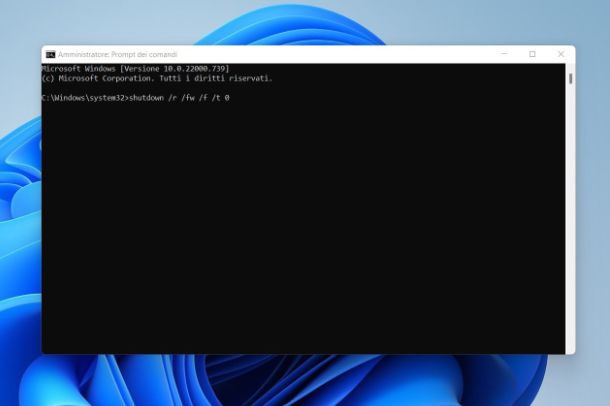
Un altro metodo per poter accedere al BIOS direttamente da Windows 10 è quello tramite Prompt dei comandi.
Per poter sfruttare questa funzionalità ti basterà fare clic sul pulsante Start (l’icona di una bandierina) posto nella barra in basso e digitare la parola “prompt” sulla tastiera: fai clic destro sul primo risultato in elenco e fai clic sul pulsante Esegui come amministratore per aprire il Prompt dei comandi di Windows.
Una volta aperto il Prompt dei comandi non ti rimane che digitare il comando shutdown /r /fw /f /t 0 e premere il tasto Invio sulla tastiera: il PC verrà automaticamente riavviato e dopo qualche secondo ti ritroverai all’interno della schermata del BIOS del tuo PC.
Come accedere al BIOS: Windows 11
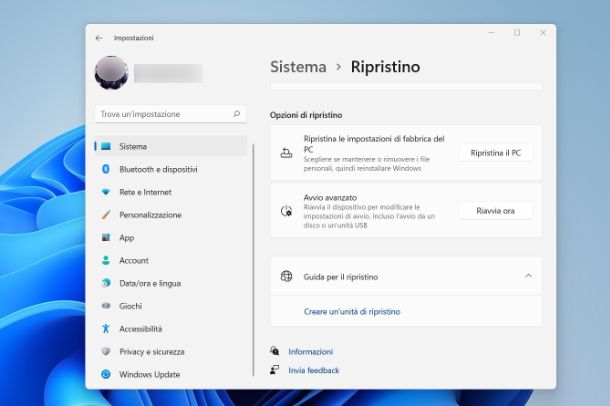
Di recente hai aggiornato il tuo PC a Windows 11. Una volta effettuato l’aggiornamento hai notato che la grafica del sistema operativo è cambiata e hai paura che anche alcune funzioni non siano accessibili come su Windows 10.
Hai la necessità di accedere al BIOS, ma non hai la minima idea su come accedere al BIOS su Windows 11.
In questo caso ho una buona notizia per te: per poter riavviare il tuo PC direttamente all’interno del BIOS non devi far altro che seguire sostanzialmente le medesime indicazioni che ti ho dato nel paragrafo precedente dedicato a Windows 10.
L’unica eccezione riguarda il riavvio nel BIOS tramite le Impostazioni di Windows. Una volta entrato nelle Impostazioni dovrai recarti in Sistema > Ripristino e premere sul sul pulsante Riavvia ora collocato sotto la voce Avvio avanzato.
Come accedere al BIOS HP

Possiedi un computer HP e hai la necessità di accedere al suo BIOS. Purtroppo, però, non puoi sfruttare la funzione integrata all’interno di Windows 10 o Windows 11, dato che hai problemi di accesso al sistema operativo.
Per questo motivo vorresti capire come accedere al BIOS HP direttamente in fase di avvio.
Se possiedi un notebook HP, da spento, accendilo utilizzando il tasto Power e premi il tasto F1 sulla tastiera non appena compare a schermo il logo di HP. Qualora il tasto F1 non ti portasse all’interno del BIOS, utilizza il tasto F10.
Se possiedi un PC desktop HP, da spento, accendi il PC utilizzando il tasto Power e premi ripetutamente il tasto Esc della tastiera: a schermo comparirà il menu di avvio. Successivamente, premi il tasto F10 per accedere al BIOS.
Se hai bisogno di maggiore supporto o di saperne di più al riguardo, ti consiglio di recarti sulla sezione dedicata al supporto del sito ufficiale di HP.
Come accedere al BIOS Lenovo

Utilizzi un PC Lenovo e non vedi l’ora di capire come accedere al BIOS Lenovo.
La prima cosa che devi fare è spengere il PC: fai clic sul pulsante Start, fai clic sul pulsante di spegnimento e clicca sulla voce Arresta il sistema.
Una volta spento il PC, tieni premuto il tasto F12 e riaccendi il computer con il tasto Power. Dopo qualche istante ti ritroverai all’interno della schermata del BIOS. Nel caso in cui il tasto F12 non funzionasse sul tuo PC Lenovo non ti preoccupare, puoi provare a ripetere la procedura utilizzando i tasti Canc o F2.
Per maggiori informazioni dai un’occhiata al mio articolo su come entrare nel BIOS Lenovo), oppure dai un’occhiata alla sezione dedicata al supporto del sito Lenovo.
Come accedere al BIOS ASUS

Vorresti entrare all’interno del BIOS del tuo PC ASUS, ma non hai la minima idea su come accedere al BIOS ASUS. Per iniziare puoi accedere al BIOS del tuo PC tramite le Impostazioni di Windows o tramite il prompt dei comandi, come ti ho spiegato nel paragrafo precedente.
Se, invece, vuoi accedere al BIOS del tuo PC ASUS da spento, o semplicemente non utilizzi Windows, ti basterà tenere premuto il tasto F2 e premere sul tasto Power per accendere il PC.
Dopo qualche secondo ti ritroverai all’interno della schermata del BIOS. Qualora il tasto F2 non dovesse funzionare sul tuo PC ASUS, puoi provare a ripetere la procedura utilizzando il tasto Canc.
Per maggiori informazioni su come accedere al BIOS ASUS dai un’occhiata al mio tutorial sull’argomento.
Inoltre, ti ricordo che puoi anche accedere alla sezione di supporto presente sul sito ufficiale del brand.
Come accedere al BIOS MSI

Hai da poco acquistato un PC MSI, magari un modello da gaming, e non vedi l’ora di poter entrare nel BIOS per configurare al meglio alcune opzioni e spingere al massimo le performance.
Dato che non lo hai ancora nemmeno configurato, non puoi sfruttare il metodo di accesso al BIOS tramite Windows, di cui ti ho parlato nel precedente paragrafo. Per questo motivo vorresti capire come accedere al BIOS MSI in fase di accensione del PC.
Da PC spento, premi sul tasto Power e non appena appare a schermo il logo di MSI premi ripetutamente sul tasto Canc. Dopo qualche secondo vedrai comparire la schermata del BIOS.
Qualora il tasto Canc non dovesse funzionare sul tuo PC MSI, puoi provare a ripetere la procedura utilizzando il tasto F11, il tasto F2 o la combinazione Fn+F2.
Per maggiori informazioni, consulta il supporto ufficiale di MSI.
Come accedere al BIOS Acer

Qualche tempo fa hai acquistato un notebook Acer e sei abbastanza soddisfatto del tuo acquisto. In rete hai letto che tramite il BIOS è possibile modificare alcuni parametri per spingere al massimo le prestazioni.
Purtroppo, non hai la minima idea su come accedere al BIOS Acer. Non ti preoccupare, sono qui per aiutarti.
Il primo metodo che puoi utilizzare per accedere al BIOS del tuo PC è tramite le funzioni integrate all’interno di Windows, di cui ti ho parlato nel precedente paragrafo.
Se, invece, vuoi accedere al BIOS direttamente in fase di accensione, ti basterà accendere il computer con il tasto Power e premere contemporaneamente sul tasto F2. Dopo qualche secondo vedrai comparire la schermata del BIOS. Qualora il tasto F2 non dovesse funzionare, puoi provare a ripetere la procedura utilizzando il tasto Canc.
Per maggiori informazioni dai un’occhiata al mio tutorial sull’argomento, e qualora fosse necessario, cercare “BIOS/UEFI” nella sezione dedicata al supporto del sito Acer.

Autore
Salvatore Aranzulla
Salvatore Aranzulla è il blogger e divulgatore informatico più letto in Italia. Noto per aver scoperto delle vulnerabilità nei siti di Google e Microsoft. Collabora con riviste di informatica e ha curato la rubrica tecnologica del quotidiano Il Messaggero. È il fondatore di Aranzulla.it, uno dei trenta siti più visitati d'Italia, nel quale risponde con semplicità a migliaia di dubbi di tipo informatico. Ha pubblicato per Mondadori e Mondadori Informatica.






